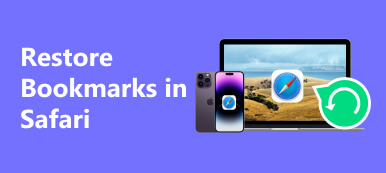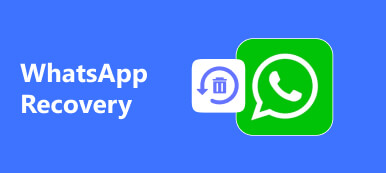É confuso quando você aumenta o volume, mas ainda há sem som em um iPhone. Esse problema pode surgir independentemente de você estar assistindo a um vídeo, recebendo notificações, atendendo uma chamada ou se seu iPhone precisa tocar o alarme, etc. Embora pareça muito complicado resolver esse problema do iPhone, você pode obter uma introdução completa para os motivos e instruções detalhadas sobre como consertar seu iPhone sem som. Verifique tudo o que você precisa neste artigo.

- Parte 1. Por que o iPhone não tem som
- Parte 2. 5 soluções definitivas no iPhone não têm som em todas as situações
- Parte 3. Perguntas frequentes sobre sem som no iPhone
Parte 1. Por que o iPhone não tem som
Seu iPhone deve emitir som nas 3 funções distintas: notificações, chamadas, vídeos/áudio. Verifique os motivos detalhados pelos quais o som do seu iPhone não funciona nas 3 situações.
O som não funciona nas notificações
Notificações/alarmes funcionam de maneiras diferentes em comparação com chamadas e vídeos, então isso não significa que você pode consertar seu iPhone sem som ao receber notificações se apenas aumentar o volume.
1. O recurso de som está desativado
Talvez um aplicativo tenha sido desativado para o Parecer recurso quando as notificações chegam, para que você não possa ouvir os alertas das notificações. Você deve saber que você pode alterar sons de notificação nas configurações e ligue e desligue o recurso de som.
2. O interruptor silencioso está ligado
Você deve saber que o Silent Switch pode determinar se as notificações emitem som. Se o Silent Switch estiver ativado, seu iPhone não emitirá som nas notificações. Portanto, basta verificar o Silent Switch próximo aos botões de volume no canto superior esquerdo do seu iPhone.
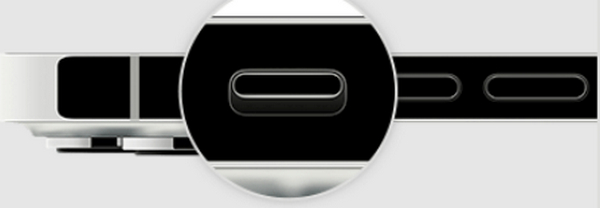
O som não funciona em vídeos
Se os vídeos ainda não tiverem som no seu iPhone quando você aumentar o volume, verifique os prováveis motivos abaixo.
1. Modo fone de ouvido
Por que o seu iPhone está no modo fone de ouvido? Talvez você tenha esquecido de desconectar seus AirPods ou conectar os fones de ouvido, ou há sujeira bloqueando a porta do fone de ouvido no iPhone da série 6 ou modelos mais antigos, o que fará com que o iPhone mude para o modo de fone de ouvido e não haja som de vídeo no iPhone.
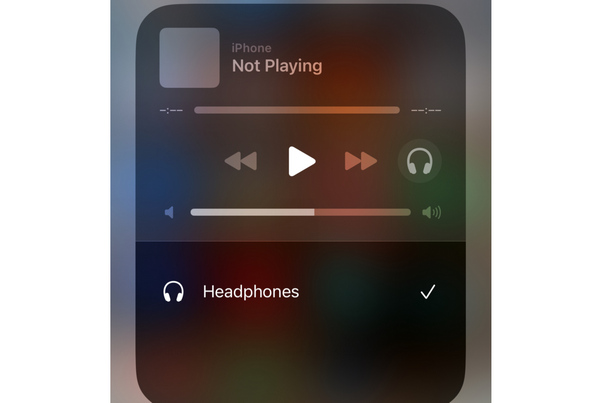
2. Conexão Bluetooth
Se o seu iPhone estiver conectado a um alto-falante por Bluetooth e o alto-falante estiver mudo ou não funcionar por acidente, você ainda não conseguirá ouvir o som do vídeo no seu iPhone. Isso é muito azar, mas ainda tem chance de acontecer. Além disso, isso fará com que o seu iPhone não emita som em todas as situações.
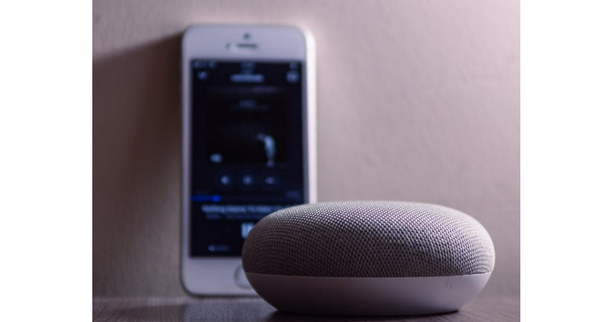
3. O som não funciona nas chamadas
Se a campainha da chamada não funcionar, isso pode ser causado por todos os motivos mencionados acima. Quer se trate de alertas ou som de vídeo, as causas são semelhantes quando não emitem som no seu iPhone. O pior caso é um mau funcionamento do alto-falante do iPhone. Nesta situação, só pode recorrer a uma oficina ou ao serviço pós-venda Apple.

Parte 2. 5 soluções definitivas no iPhone não têm som em todas as situações
Se você viu os motivos pelos quais o seu iPhone não tem som, então você precisa saber como resolver esse problema irritante. Você pode encontrar 5 métodos poderosos que podem lidar com diferentes causas.
Sem som nos vídeos
Se você descobrir que seu iPhone ainda não emite som ao reproduzir vídeos ou música, mesmo que você tenha aumentado o volume, verifique se o seu iPhone está conectado a um alto-falante Bluetooth que não funciona no momento. Nesse caso, basta desconectar o Bluetooth do seu iPhone.
Vá para o seu iPhone Configurações aplicativo e toque no Bluetooth botão. Na interface a seguir, toque no Bluetooth botão para desligá-lo.
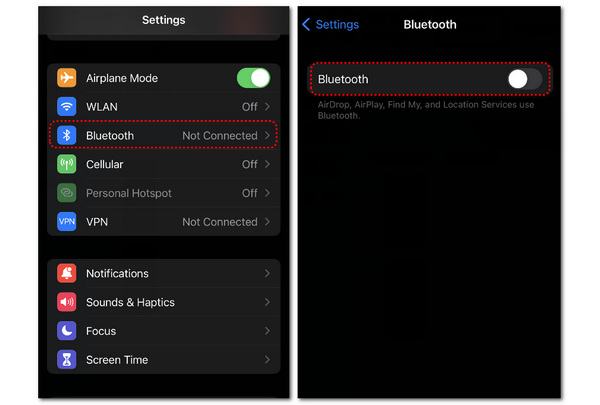
Se o vídeo ainda não tiver som no seu iPhone, o problema deve ser o alto-falante do iPhone ou o vídeo. Um alto-falante quebrado ou sujo deve ser enviado para conserto, enquanto um poderoso fixador de vídeo pode resolver os problemas do vídeo.
Uma das soluções: Apeaksoft Video Fixer
Fixador de vídeo Apeaksoft pode consertar rapidamente um vídeo danificado ou que não pode ser reproduzido sem perda de qualidade. Com este software prático, você pode consertar seu vídeo sem som no seu iPhone.
Passo 1 Download grátis Fixador de vídeo Apeaksoft e iniciá-lo. Clique no Adicionar botão no lado esquerdo para importar seu vídeo quebrado e, em seguida, clique no botão Adicionar botão no lado direito para adicionar um vídeo de amostra como referência para o programa consertar o vídeo quebrado. Como o seu vídeo não tem som no iPhone, você precisa adicionar um vídeo com som. Depois disso, clique no reparação botão.
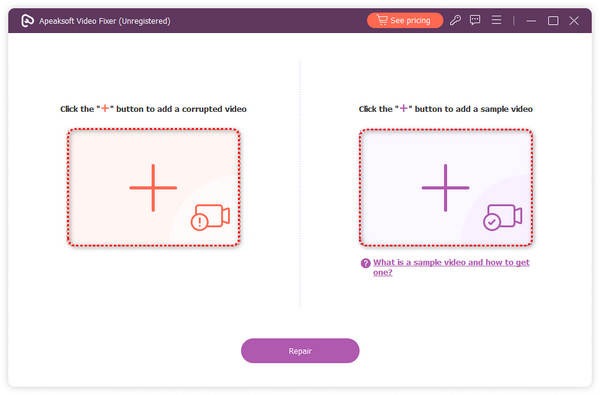
Passo 2 Clique na visualização botão para verificar se funciona. Em seguida, clique no Salvar botão para exportar seu vídeo.
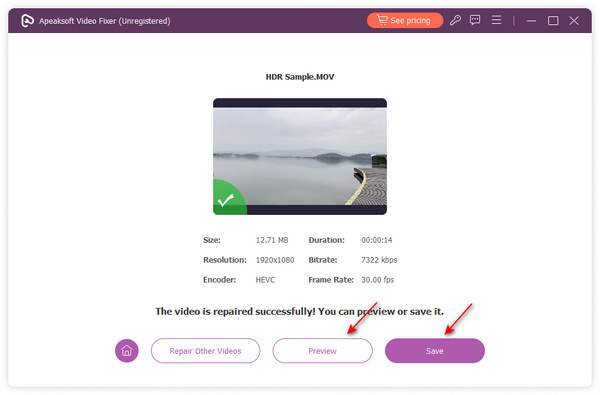
Sem som em notificações/alarmes
Quando as notificações não têm som no iPhone, as causas serão diversas. Além da conexão Bluetooth, modo silencioso, problemas no alto-falante ou modo fone de ouvido, uma configuração de notificação incorreta também deve ser considerada.
Acesse Configurações e deslize para baixo para encontrar um aplicativo cujas notificações não tenham som. Em seguida, toque no Notificações botão. Você verá muitas configurações aqui. Você precisa tocar no Sons botão para ligá-lo. Na próxima vez que o aplicativo enviar notificações, seu iPhone emitirá um som quando o banner aparecer.
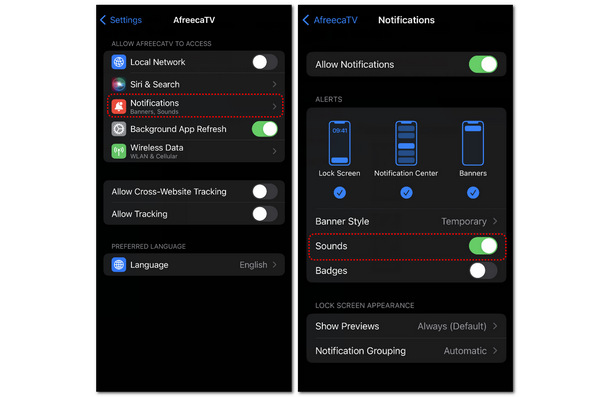
Quanto aos alarmes do iPhone sem som, um motivo adicional pode ser os conflitos entre Alarme e Saúde. Se você definir o alarme para a mesma programação do recurso Saúde, e o recurso Saúde não tiver acesso ao recurso Sons, seu iPhone poderá não emitir som quando o alarme tocar.
Abra o Saúde aplicativo e toque no Procurar botão. Deslize para baixo para tocar no Dormir botão. Em seguida, toque no Programação completa e opções botão. Na nova janela, toque no Horário de dormir botão para desligá-lo.
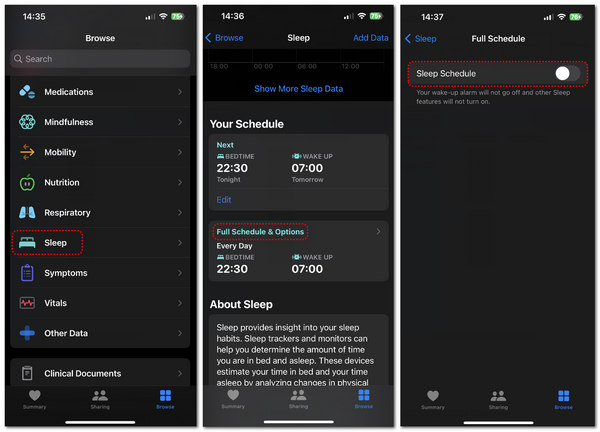
Sem som nas chamadas
As causas das chamadas sem som no seu iPhone são as mesmas mencionadas acima, portanto você pode encontrar as soluções correspondentes neste artigo. Talvez você possa tentar reinicialização suave do seu iPhone, que é o método mínimo. No entanto, você pode seguir o procedimento abaixo para verificar se o alto-falante está quebrado.
Vá em "Configurações" e toque no Sons e Haptics botão. Arraste a barra de volume para frente e para trás. Se não conseguir ouvir o som, você pode enviar seu iPhone para conserto.
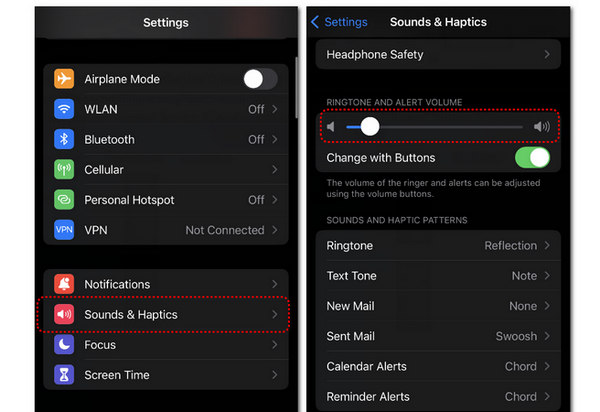
Uma das soluções: Apeaksoft iOS System Recovery
Alguns erros de sistema podem fazer com que seu iPhone não emita som ao receber chamadas ou notificações. Você precisa remover todos esses erros ou bugs. Recuperação do Sistema Apeaksoft iOS pode ajudá-lo a apagar todas as falhas do sistema com um clique. Além do mais, ele pode atualizar facilmente a versão iOS do seu iPhone para resolver o problema de seu iPhone não ter som.

4,000,000+ Transferências
Remova todas as falhas do sistema do seu iPhone com apenas um clique.
Atualize a versão do iOS para resolver problemas de som do iPhone.
Limpe profundamente o seu iPhone para apagar todas as falhas relacionadas ao som do iPhone.
Resolva rapidamente os problemas de som do iPhone em segundos.
Passo 1 Download grátis Recuperação do Sistema Apeaksoft iOS e iniciá-lo. Conecte seu iPhone ao PC por USB. Clique no Início botão.
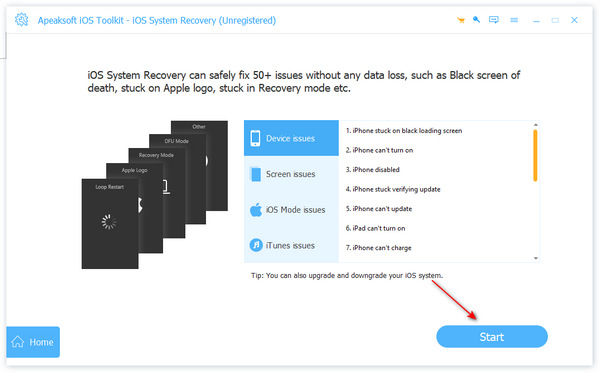
Passo 2 Verifique as informações no seu iPhone. Se estiver correto, você pode clicar no Fixar botão.
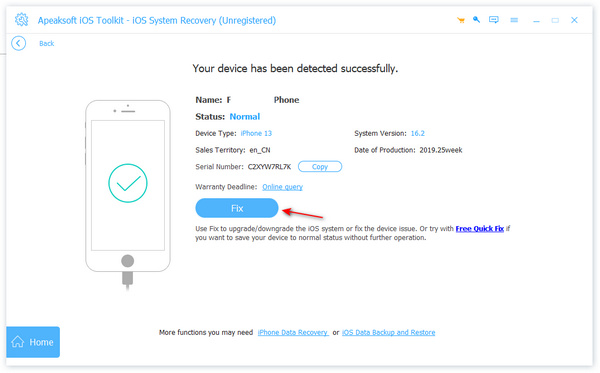
Passo 3 A Modo padrão pode consertar rapidamente o seu iPhone que não tem som e também pode alterar uma versão do iOS. O Modo Avançado apagará seu iPhone para corrigir todos os erros do sistema. Por favor clique no Confirmar botão depois de tomar a decisão.
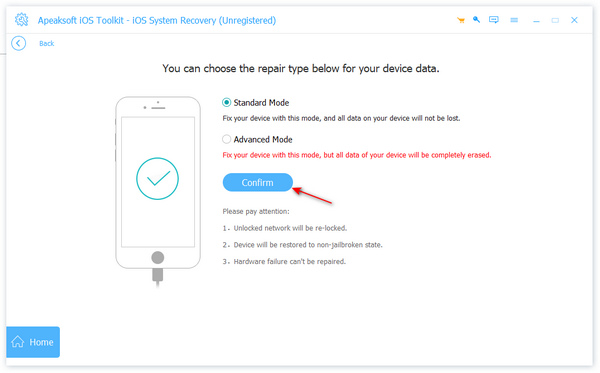
Passo 4 Escolha a versão iOS desejada e clique no botão Baixar botão. Após o download, você precisa clicar no botão Próximo botão para consertar seu iPhone que não tem som.
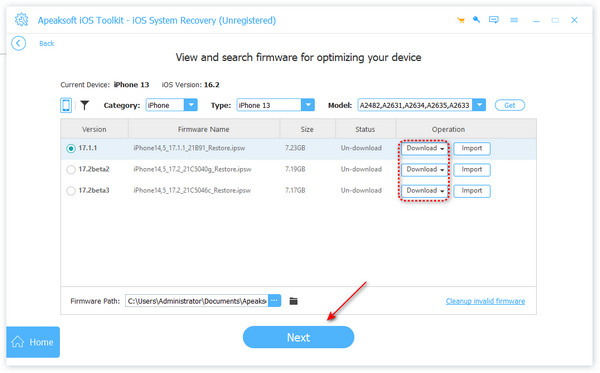
Parte 3. Perguntas frequentes sobre sem som no iPhone
O modo Não perturbe do iPhone bloqueia todas as chamadas?
Não, isso não acontece. Você pode definir o modo Não perturbe para permitir chamadas dos contatos desejados. Então, você receberá as chamadas mesmo no modo Não perturbe.
Por que não consigo ouvir nada no meu iPhone, a menos que esteja no alto-falante?
Provavelmente isso se deve a problemas de hardware. Os alto-falantes inferiores do seu iPhone não funcionam, então o som do sistema não funciona no seu iPhone, a menos que você mude para o modo alto-falante.
Por que a campainha do iPhone ainda não emite som, embora eu tenha aumentado o volume?
Certifique-se de não aumentar o volume em uma interface de vídeo ou áudio, ou o volume não funcionará na campainha. Você pode aumentar o volume da campainha diretamente em Configurações.
Conclusão
Você aprendeu como consertar seu iPhone, que não tem som nos vídeos, alarmes, chamadas e notificações. Além desses problemas de hardware e configurações erradas, os problemas de software merecem sua atenção. Recuperação do Sistema Apeaksoft iOS sempre pode ajudá-lo a remover erros do sistema para garantir que você possa usar seu iPhone com facilidade.